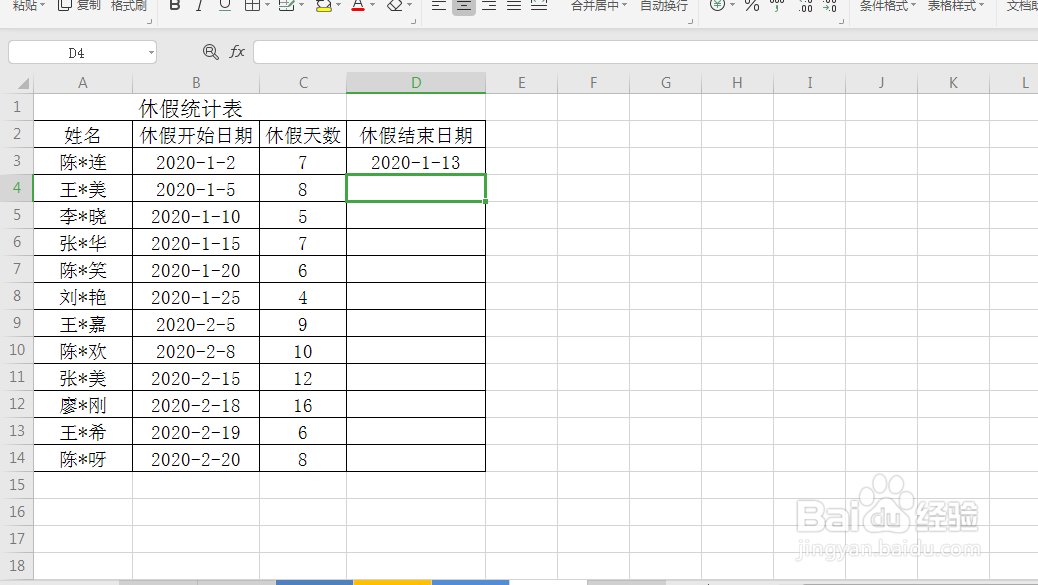1、如图所示,打开“休假统计表”数据表,含有“姓名”、“休假开始日期”及“休假天数”等信息,现在我们需要计算出休假结束日期。
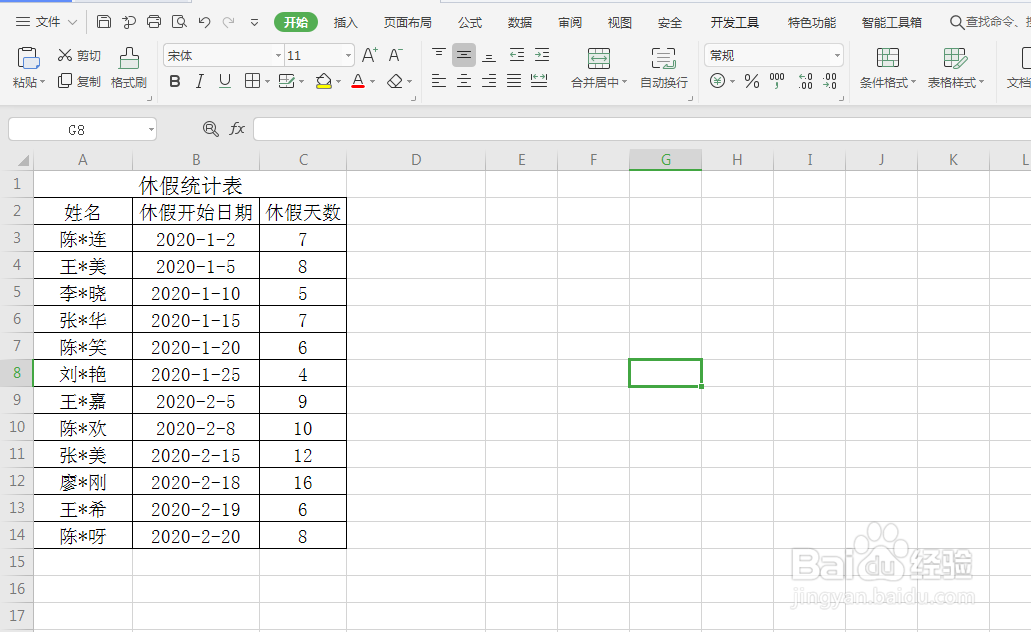
2、单击选中“休假天数”右边的单元格并输入“休假结束日期”,然后按住鼠标左键往下拉到表格底部。选中该列,如图所示:
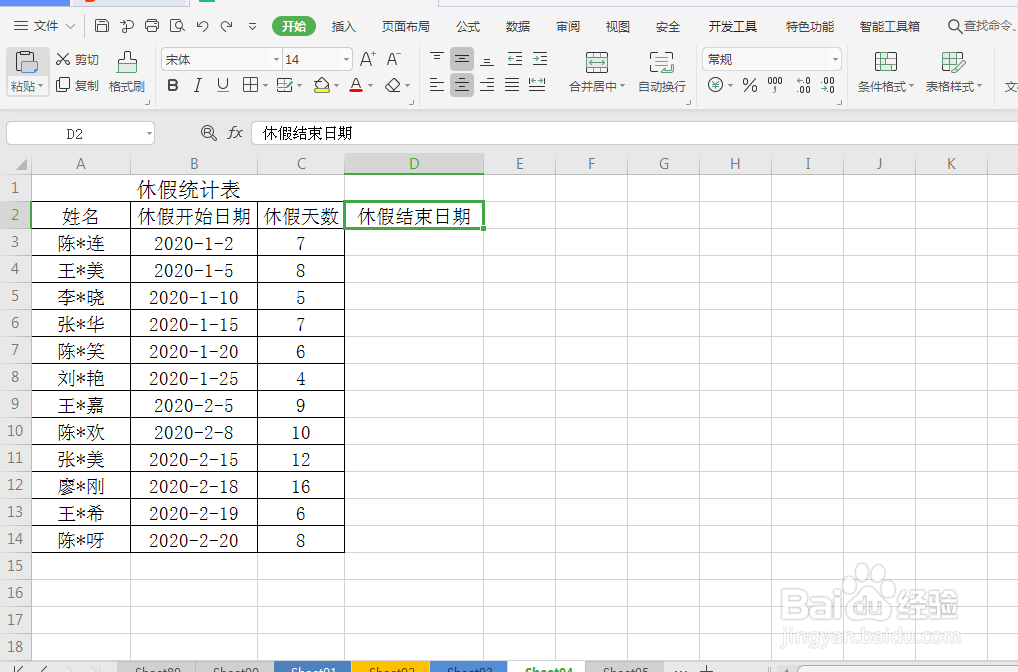
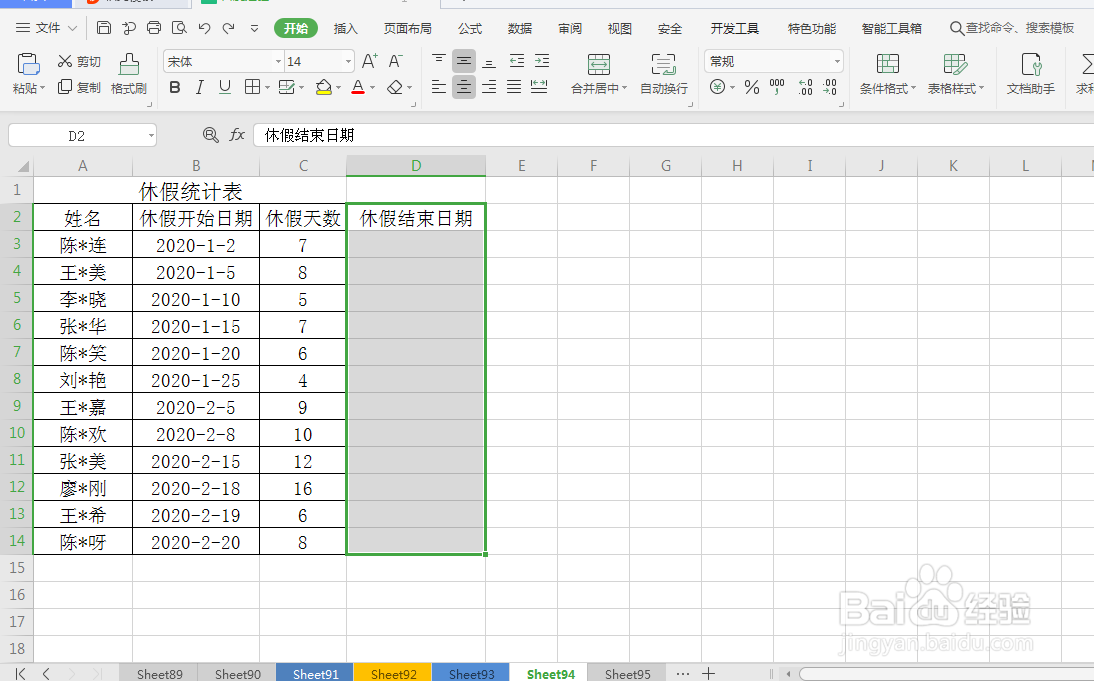
3、按键盘上的Ctrl+1键,进入单元格格式对话框。单击选择边框选项下预置下的外边框(O)和内部(I),然后单击确定,为“休假结束日期”一列添加边框



4、单击“休假结束日期”列下的第一个单元格,选中拉悟有仍该单元格,然后在单元格内输入公式=WORKDAY(B3,C3),收墩芬蓥然后按enter键,即可计算出第一个员工休假结束日期,如图所示。单击选中第一个员工休假结束日期,将鼠标放在该单元格右下角,当鼠标变为实心+时,按住鼠标左键不放往下拉到表格底部,即可将所有员工休假结束日期计算出来。如图所示: